不少微软用户在win10推出后便对原有系统进行了升级,当然win10的运行速度还是相当不错的,但是win10呢也有其缺陷,比如不能打LOL,以及部分软件无法运行等。为了解决这个问题,装会win7不失为一个好办法,接下来就为大家介绍一下win10怎么装win7吧。
win10各方面都很不错,可是系统兼容性以及稳定性还是差了一点,win10的兼容性并没有win7好,当你需要下载一些重要软件的时候,win10并不能安装,于是就要回到win7系统。那么win10怎么重装win7呢?下面跟着学习啦小编一起来学习一下win10重装win7的方法吧。
win10怎么装回win7
点击“开始菜单”,选择“设置”

重装电脑图解1
在设置中选择更新和安全
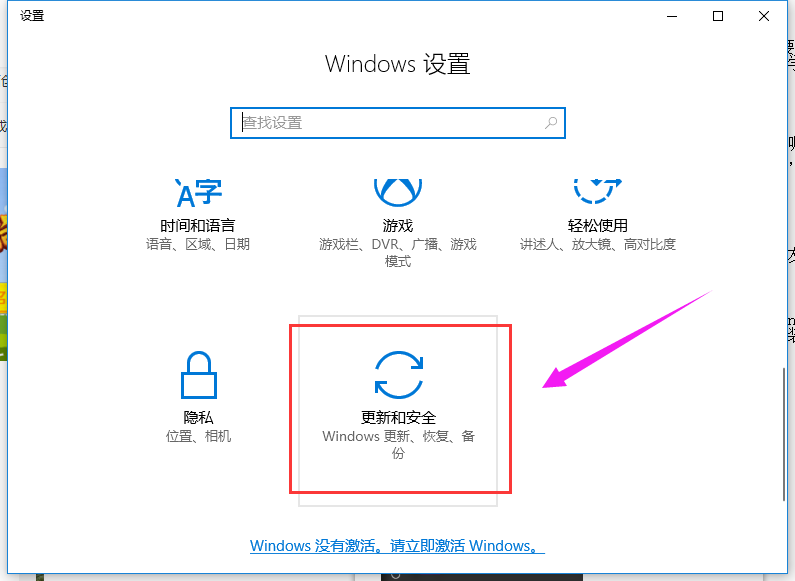
重装电脑图解2
选择“恢复”选项
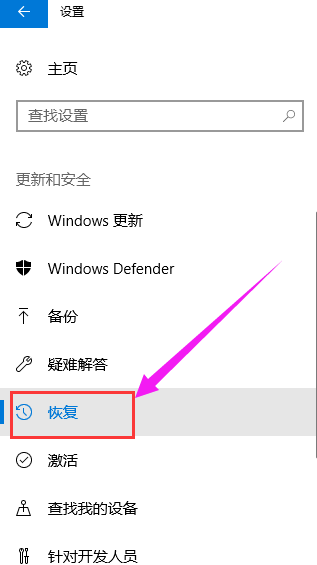
重装系统电脑图解3
找到“回退到win7”选项,点击开始
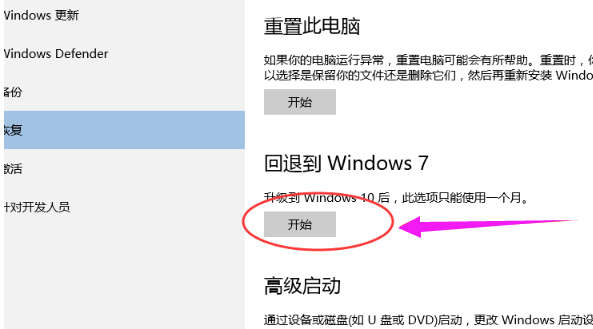
win7电脑图解4
选择你的原因,点击确定
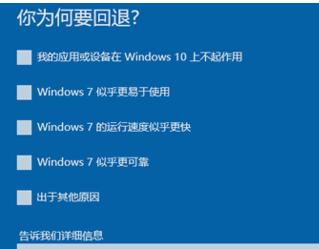
重装电脑图解5
需要填写以前的用户名和密码,点击下一步。
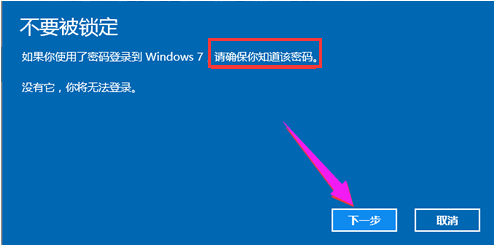
win10电脑图解6
点击回退到win7操作系统,过几分钟的时间系统就会回退到升级以前的系统。
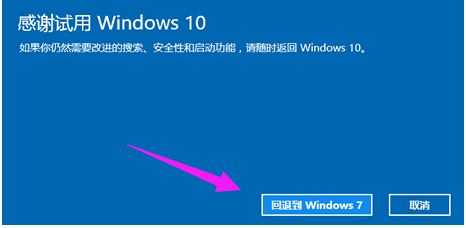
重装系统电脑图解7
这个方法是在安装win10后的30天内的回退win7,如果你的已经过了30天或者其他原因没有这个功能的就只能用重装系统的方法了,需要重装系统教程的用户可在“小白一键重装系统”官网上查阅。